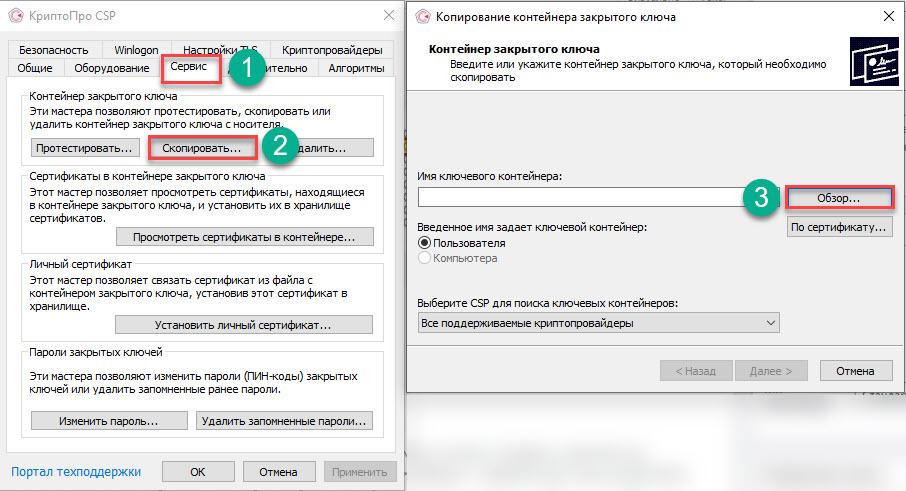Как скопировать неэкспортируемый закрытый ключ с Rutoken

Поделиться
С 1 января 2022 года ЭЦП на директоров юридических лиц и ИП выдаются в ФНС на носителе Рутокен. Не всегда есть возможность использовать носитель при подписании документов (много бухгалтеров кто подписывает, используется терминальный сервер, виртуальные сервера, множество юр.лиц и тд.). Раньше можно было скопировать ЭЦП с токена в реестр (файл) и подписывать с помощью него, но сейчас при выдачи ключа в ФНС стоит запрет на копирование закрытого ключа.
- Что понадобится
- Что такое рутокен
- Проверяем ключ на не экспортируемость
- Копируем рутокен на компьютер или флешку
- Копируем с помощью утилиты Tokens.exe
- Используем КриптоПро CSP
- Важно помнить
Прежде чем приступить к работе по копированию ключа, подготовьте необходимые элементы:
рутокен с оригиналом ключа;
второй рутокен
второй контейнер (флешку) куда будет записана копия ключа.
Что такое рутокен

Рутокен — это аппаратные и программные решения в области аутентификации, защиты информации и электронной подписи. Устройства Рутокен являются основными ключевыми носителями в массовых российских проектах, базирующихся на технологиях ЭП и инфраструктуре открытых ключей (PKI).
Обычное съемное USB устройство (флешка) для постоянного хранения не годиться, поскольку не обладает достаточной защитой, в том числе от копирования информации. Поэтому флешку нужно рассматривать только как временное хранилище для переноса подписи на второй рутокен.
Проверяем ключ на не экспортируемость
Прежде чем начать работу, проверьте, может все же ключ можно экспортировать без лишних усилий с вашей стороны.
Для этого:
вставьте рутокен в ПК;
Откройте панель управления Rutoken и проверьте появился ли ключ в системе;
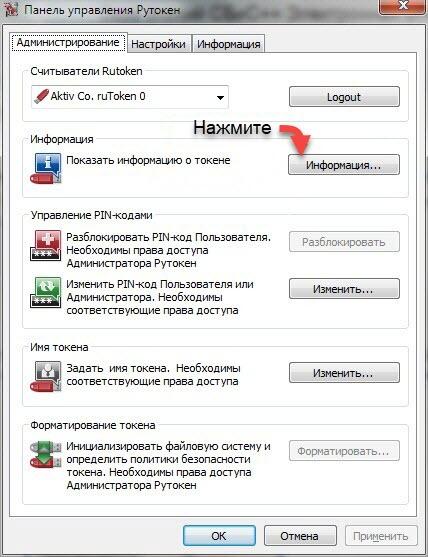
зайдите в «КриптоПро»;
для проверки ключа выберете вкладку «Сервис» и нажмите «Протестировать»;
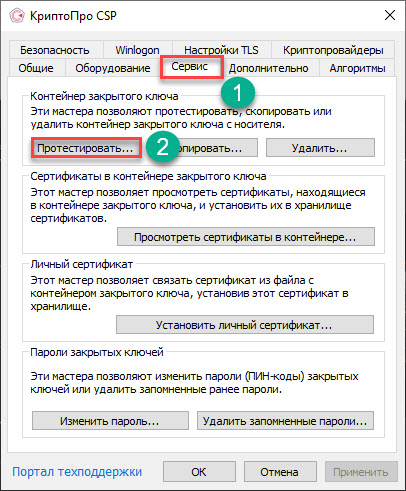
выберете сертификат;
далее в открывшемся окне смотрим, действительно ли запрещен экспорт ключа. В большинстве случаев напротив строки «Экспорт ключа» стоит статус «Запрещен» (при попытке скопировать такой ключ, система выдаст сообщение об ошибке).
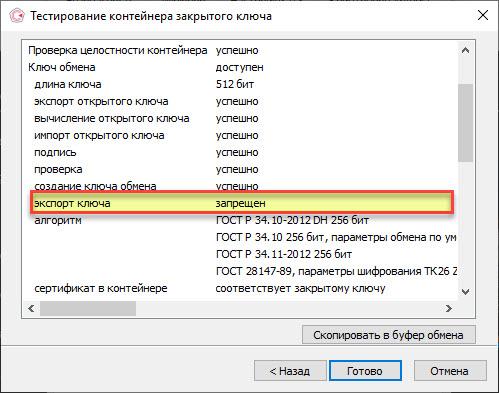
Копируем рутокен на компьютер или флешку
Итак, вы выяснили, что ключ имеет статус «Не экспортируемый», но скопировать его нужно. Можно действовать следующими методами:
воспользоваться утилитой Tokens.exe;
задействовать КриптоПро CSP;
Копируем с помощью утилиты Tokens.exe
Этот метод также позволяет перенести не экспортируемый ключ на флэшку или скопировать на ПК.
Tokens.exe – является утилитой, которая позволяет копировать ключи с рутокена, имеющие статус «не экспортируемый». Для корректного функционирования программы специалисты рекомендуют устанавливать три дополнения, идущие в комплекте с утилитой.
Рутокен (старый несертифицированный), Рутокен S, Рутокен Lite — поддерживаются;
Рутокен ЭЦП 2.0, JaCarta LT, ESMART Token ГОСТ — не поддерживаются.
Начнем:
после того, как скачали Tokens.exe и необходимые дополнения, нужно распаковать архив;
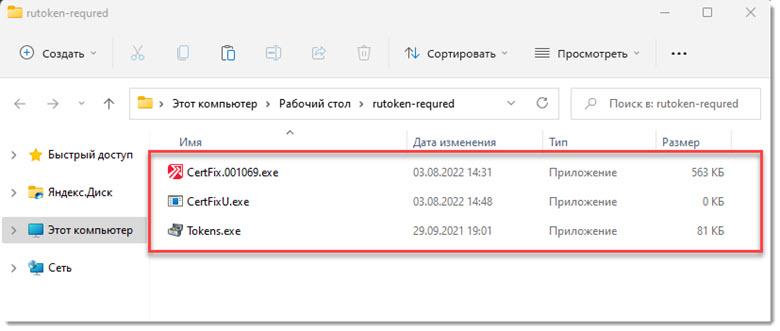
подготовьте новый рутокен и чистую флешку, подключите их к ПК;
запустите утилиту проверки Рутокенов;

в открывшемся окне, выберете нужный сертификат и нажмите на кнопку «Экспорт»;

в качестве объекта для экспорта укажите путь к флэшке либо локальный диск компьютера, отличный от системного; Выбираем флешку. Обязательно сохраняем в корень!
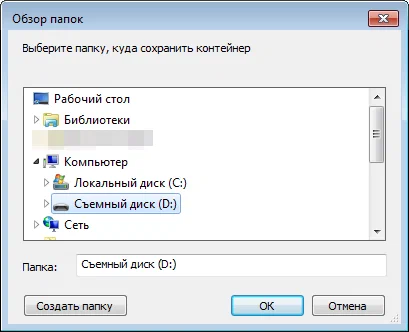
Вводим новое имя контейнера:
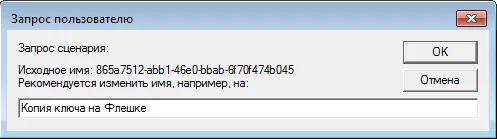
После сохранения на флешке будет создан каталог с ключами из Рутокен:
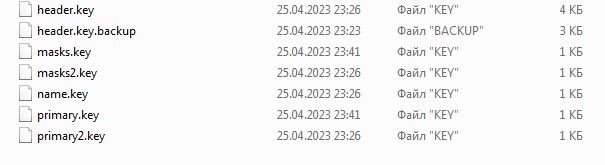
теперь можно убрать рутокен из ПК и оставить только флешку.
Запускаем из архива утилиту: CertFix.001069.exe. Эта программа умеет снимать защиту с ключей на файловом носителе. Выбираем нужный контейнер, который на флешке и нажимаем по нему правой кнопкой мышки с зажатой кнопкой Shift (Shift + Прав.клик):

В появившимся меню выбираем пункт: Сделать экспортируемым (файловая система). После этого защита на копирование будет снята с контейнера на флешке. В колонке Экспорт, сменится надпись с красной «DENIED» на зеленную «ALOWED»:
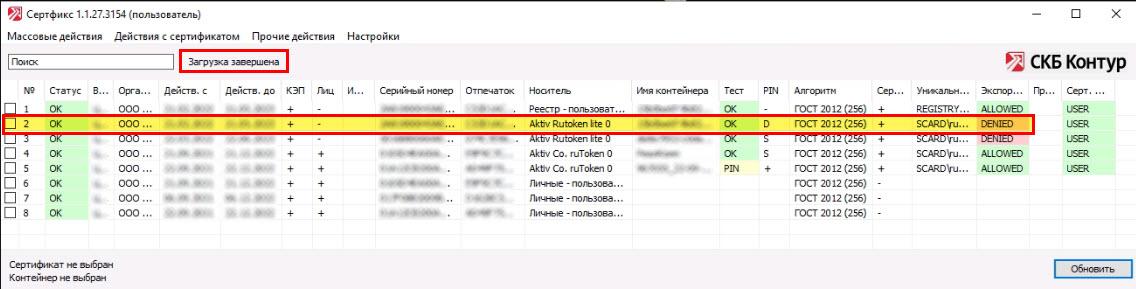
В появившимся меню выбираем пункт: Сделать экспортируемым (файловая система). После этого защита на копирование будет снята с контейнера на флешке. В колонке Экспорт, сменится надпись с красной «DENIED» на зеленную «ALOWED»:
Перенести ЭЦП на ПК или флешку поможет сервис КриптоПро CSP.
Что нужно:
откройте панель управления и найдите КриптоПро CSP;
запустите ее кнопкой «Пуск»;
перейдите в раздел «Сервис»;
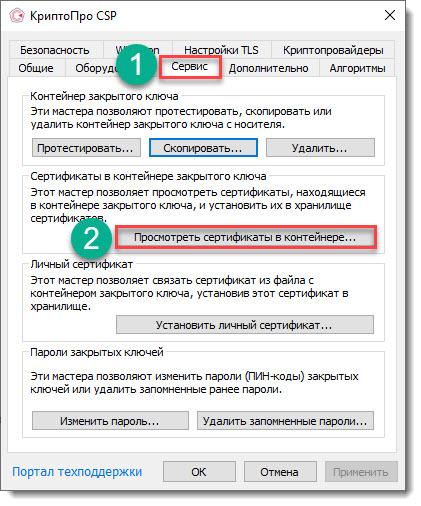
нажмите кнопку «Просмотреть сертификаты в контейнере»;
во вкладке «Обзор» нужно выбрать носитель;
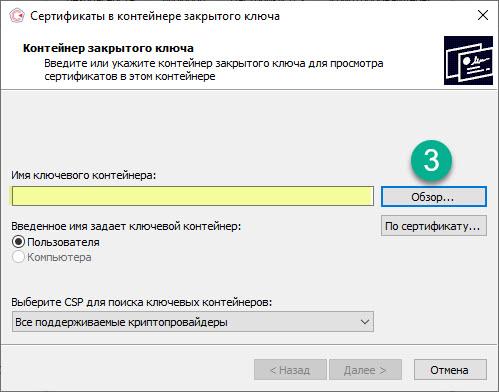
нажмите «Ок», чтобы подтвердить выбор;
подтверждаем продолжение работы кнопкой «Далее» (возможно, потребуется ввести PIN-код, он обычно простой — 12345678, либо номер КПП вашей организации);

выбираем «Свойства» >«Состав» >«Копировать в файл…»;
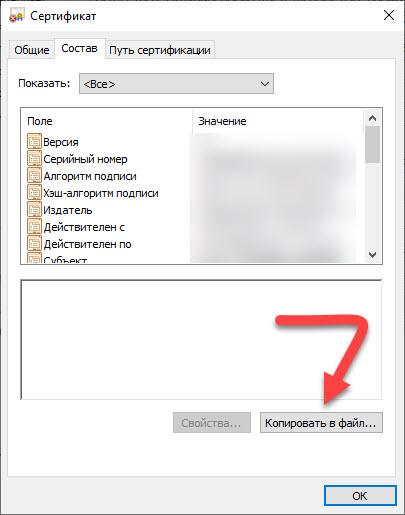
жмем «Далее»;
выбрать «не экспортировать закрытый ключ»;
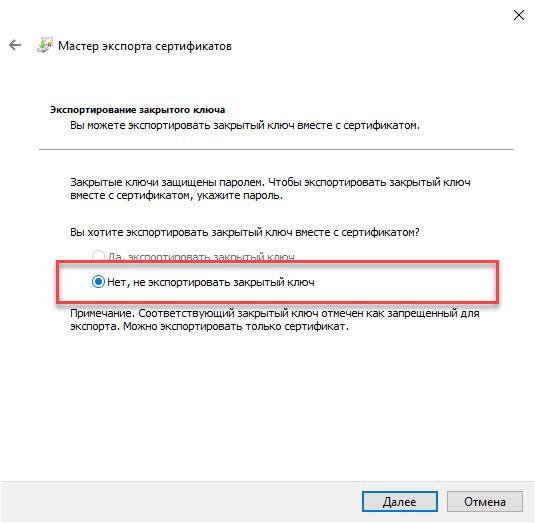
формат DER X.509;
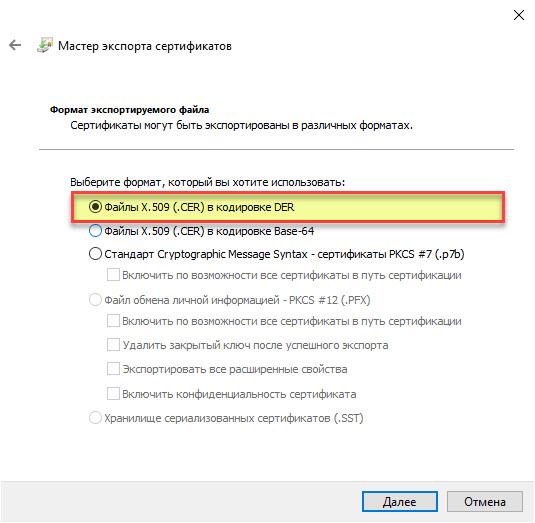
выбрать хранилище для копии > «Ок» (не меняйте имя папки);
потребуется дважды ввести PIN-код > «Ок».
Важно помнить!
Электронная подпись – это аналог собственноручной подписи для подписания электронных документов.
Что произойдет, если ваша электронная подпись попадет в руки злоумышленников?
- На ваше имя могут оформить микрокредиты;
- Ваш автомобиль могут продать без вашего ведома;
- Вас могут сделать номинальным руководителем фирмы-однодневки;
- Если вы владелец организации, ее могут переоформить на другое лицо, вывести деньги компании на другой счет, незаконно возместить НДС;
- Вместо вас могут подписать любые документы;
- Вас могут привлечь к ответственности за нарушение законодательства Российской Федерации в области электронной подписи.
Меры предосторожности
- Не передавайте ключевой носитель третьим лицам
- Обеспечьте надежное хранение носителя с электронной подписью (ключевой носитель)
- При потере или краже ключевого носителя незамедлительно обратитесь с заявлением на отзыв сертификата в удостоверяющий центр, который его выдал.
- Замените «заводской» пароль (PIN-код). Обеспечьте надежное хранение пароля, исключите доступ к паролю любых лиц.
- Внимательно читайте документы при оформлении различных сервисов в организациях, оказывающих услуги для бизнеса и банках.
- Не соглашайтесь на предложения выдать электронную подпись без личной явки при первичном ее получении.
- Регулярно проверяйте информацию о выпуске на ваше имя сертификатов электронных подписей на Едином портале государственных и муниципальных услуг (Госуслуги).